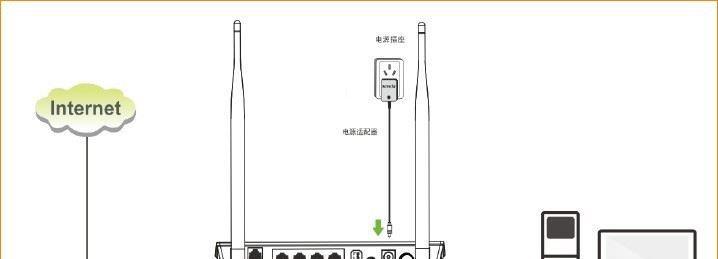笔记本运行内存怎么看?如何检查内存使用情况?
内存作为电脑运行速度的重要影响因素之一,对于广大笔记本用户来说,掌握查看和检查内存使用情况的方法是非常实用的技能。怎样才能快速准确地查看笔记本的运行内存大小,并检查其当前使用情况呢?接下来,本文将深入介绍相关操作步骤和技巧,帮助您全面了解自己的笔记本内存信息。
一、查看内存大小
使用系统信息查看
1.在Windows系统中:
打开“我的电脑”,右键点击选择属性选项卡,然后在弹出的窗口中您将看到系统信息,其中包括“已安装的内存(RAM)”,这里显示的就是电脑的物理内存大小。
2.在MacOS系统中:
点击屏幕左上角的苹果图标,选择“关于本机”,然后在新窗口中查看“内存”一项,即可看到当前安装的内存容量。
利用任务管理器/系统监视器
1.在Windows系统中:
按下`Ctrl+Shift+Esc`快捷键,打开任务管理器,切换到“性能”标签页,选择“内存”,这里不仅可以看到内存的总容量,还能看到内存的使用情况、使用率等详细信息。
2.在MacOS系统中:
打开“系统偏好设置”,选择“节能器”,点击窗口下方的“显示器使用情况”,可以查看内存的使用情况。
使用命令提示符查看
1.在Windows系统中:
右键点击“开始”按钮选择“WindowsPowerShell(管理员)”或“命令提示符(管理员)”,在打开的窗口中输入`wmicMEMORYCHIPgetBankLabel,Capacity`,然后按回车键,即可显示出所有内存插槽的容量。
2.在Linux系统中:
打开终端,输入命令`free-m`(`-m`表示以MB为单位),回车后即可看到物理内存的总量、已使用量、空闲量等信息。
使用第三方软件
借助第三方软件如CPU-Z、Speccy等工具,用户可以更加专业地查看内存的详细信息,包括制造商、型号、工作时钟速度、时序以及电压等。

二、检查内存使用情况
Windows系统
1.任务管理器:
如前所述,通过任务管理器的“性能”标签页可以查看内存使用率,以及内存分配给各种运行程序的情况。
2.资源监视器:
在任务管理器的“性能”标签页点击“打开资源监视器”,这里可以更详细地监控各种系统资源。
MacOS系统
1.活动监视器:
打开“实用工具”文件夹中的“活动监视器”,然后选择“内存”标签页,可以看到当前内存的使用情况,包括应用程序、系统进程和缓存信息。
2.终端命令:
命令行同样可以查看内存使用情况,在终端输入`vmmap-summaryPID`(其中PID是进程的ID号),可以查看该进程的内存使用情况。
Linux系统
1.top命令:
在终端里输入`top`,会以动态的方式显示系统的所有进程以及它们的内存使用情况。
2.htop命令:
如果你安装了`htop`,那么可以输入`htop`命令后,看到更加直观的内存使用情况和进程信息。
注意事项
在查看和检查内存使用情况时,需要注意:
避免在运行大量程序或进行大型任务时查看内存,以避免信息的暂时性失真。
打开的程序越多,内存使用量通常越大,要根据实际情况判断是否正常。
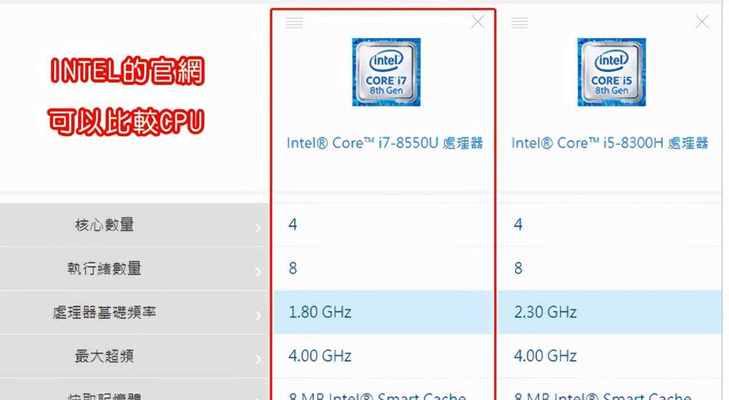
三、诊断内存问题
如果怀疑笔记本存在内存问题,可以使用一些工具进行内存诊断。
Windows系统
Windows带有一个名为“Windows内存诊断”的工具,可以通过它检测内存是否有错误。
MacOS系统
MacOS可以通过“Apple菜单”->“关于本机”->“系统报告”->“内存”,在这里可以检验内存是否正常。
Linux系统
在Linux中,通常使用`memtest86+`进行内存测试,许多Linux发行版支持用它来检测内存问题。

四、常用技巧
1.升级内存:
如果您的笔记本运行缓慢,电脑经常提示内存不足,那么可能需要考虑升级内存条。
2.清理内存:
使用系统自带的清理工具或第三方软件定期清理内存,可以释放出更多的内存空间。
3.优化启动项:
关闭不必要的启动程序,可以释放更多内存供其他程序使用。
4.使用虚拟内存:
在物理内存不足时,操作系统会使用硬盘空间作为虚拟内存,虽然效果比物理内存差,但能起到一定的缓解作用。
五、小结
通过本文的介绍,相信您已经学会了如何查看笔记本的运行内存大小,以及如何检查内存的使用情况。无论是Windows系统、MacOS系统,还是Linux系统,都提供了便捷的方法来获取这些信息。及时监控和优化内存运行状态,对提升电脑的性能和稳定性有着不可忽视的作用。希望每位读者都能够通过本文内容,更加轻松地管理和维护自己的笔记本。
版权声明:本文内容由互联网用户自发贡献,该文观点仅代表作者本人。本站仅提供信息存储空间服务,不拥有所有权,不承担相关法律责任。如发现本站有涉嫌抄袭侵权/违法违规的内容, 请发送邮件至 3561739510@qq.com 举报,一经查实,本站将立刻删除。
- 站长推荐
-
-

Win10一键永久激活工具推荐(简单实用的工具助您永久激活Win10系统)
-

华为手机助手下架原因揭秘(华为手机助手被下架的原因及其影响分析)
-

随身WiFi亮红灯无法上网解决方法(教你轻松解决随身WiFi亮红灯无法连接网络问题)
-

2024年核显最强CPU排名揭晓(逐鹿高峰)
-

光芒燃气灶怎么维修?教你轻松解决常见问题
-

如何利用一键恢复功能轻松找回浏览器历史记录(省时又便捷)
-

红米手机解除禁止安装权限的方法(轻松掌握红米手机解禁安装权限的技巧)
-

小米MIUI系统的手电筒功能怎样开启?探索小米手机的手电筒功能
-

华为系列手机档次排列之辨析(挖掘华为系列手机的高、中、低档次特点)
-

探讨路由器黄灯的含义及解决方法(深入了解路由器黄灯状况)
-
- 热门tag
- 标签列表
- 友情链接